Not: Bu makale, işlevini tamamlamıştır ve kısa süre sonra devre dışı bırakılacaktır. "Sayfa bulunamadı" uyarılarını engellemek amacıyla, bu soruna neden olduğunu bildiğimiz bağlantıları kaldırıyoruz. Bu sayfaya bağlantı oluşturduysanız, lütfen bunları kaldırarak kesintisiz bağlantı deneyimi sunulmasına yardımcı olun.
Word 'de anahatlar çok düzeyli listeler olarak da bilinir. Aşağıdaki adımlarda, sıfırdan yeni bir ana hattın nasıl yazıldığı gösterilir. Bunun yerine var olan bir belgeyi ana hat biçiminde görüntülemek isterseniz, Başlıkları yönetmek ve metni yerleştirmek için Ana Hat görünümünü kullanma konusunu okuyun.
-
Giriş'e tıklayın ve Paragraf grubunda Çok Düzeyli Liste'nin yanındaki oka tıklayın.
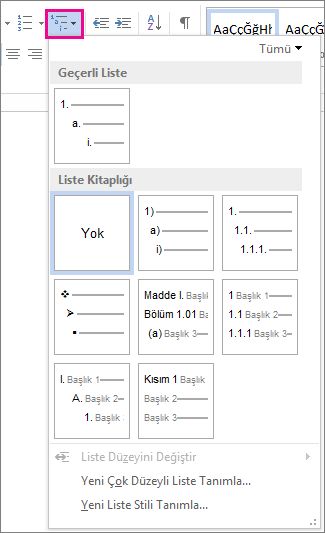
-
Liste Kitaplığı'ndan bir anahat stili seçin. Stile ilişkin tüm düzeyleri görmek için kitaplıkta her bir anahat stilinin üzerine gelin.
-
Listeyi başlatmak için yazmaya başlayın. Yeni bir satır başlatmak üzere mevcut satırı sonlandırmak için Enter'a basın.
-
Yeni bir liste düzeyi başlatmak için Sekme tuşuna basın ve yazmaya başlayın.
-
Önceki liste düzeyine dönmek için Enter'a basın.
İpuçları:
-
Paragrafa yıldız işareti ve boşlukla (* ) veya 1 sayısı ve noktayla (1.) başlarsanız, Word Otomatik Düzeltme Seçenekleri düğmesini görüntüler ve madde işaretli veya numaralandırılmış liste oluşturmaya başlar. Madde işaretli veya numaralandırılmış liste istemiyorsanız, Otomatik Düzeltme Seçenekleri düğmesine tıklayın ve sonra da Otomatik Madde İşaretli Liste Oluşturmayı Durdur'a veya Otomatik Numaralandırılmış Liste Oluşturmayı Durdur'a tıklayın.
-
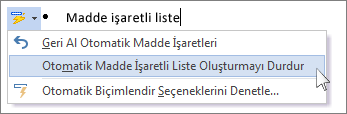
Var olan bir ana hattı Web için Word de görüntüleyebilirsiniz, ancak ana hattı Word 'ün masaüstü sürümünde yaptığınız şekilde otomatik olarak oluşturamaz ve biçimlendiremezsiniz.
Word masaüstü sürümünüz varsa, önce Word 'de Aç komutunu kullanarak belgeyi Word 'de açın.
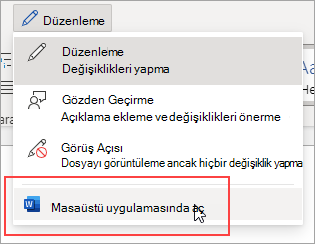
Ardından, Windows veya Mac üzerinde masaüstü Word yönergelerini izleyin.
İşiniz bittiğinde ve Belgeyi kaydettikten sonra, Web için Word uygulamasında yeniden açtığınızda ana hattı görürsünüz.










